GitHub에서 토큰(token) 발급 받기
사용하는 IDE와 git repository와 연결하려면 IDE에서 git 로그인을 해야 repository와 연결을 시킬 수 있다.
Git 연결을 할 때 로그인을 통해서 하거나 repository에 권한이 있을 경우에는 SSH로 연결을 쉽게 할 수 있는데, 현재 IDE가 잘못 세팅된 건지 git이 잘못 세팅된 건지 로그인 자체가 잘 안된다.
종종 이런 경우가 발생하고 VS Code랑 연결할 때는 잘 되는데, 이상하게 Android Studio에서는 로그인 자체가 먹통이 된다 ㅠㅠ
이럴경우 Github에서 개인 토큰(token)을 발급받아 IDE와 연결을 할 수 있는데 토큰 발급을 어떻게 받아야 하는지에 대해서 알아보도록 하겠다.
Github.com
GitHub 사이트로 이동하여 로그인을 진행한다.
로그인 진행 후 우측 상단을 보면 프로필 이미지가 보일 것이다. 이미지를 클릭하여 아래에 있는 settings을 클릭한다.
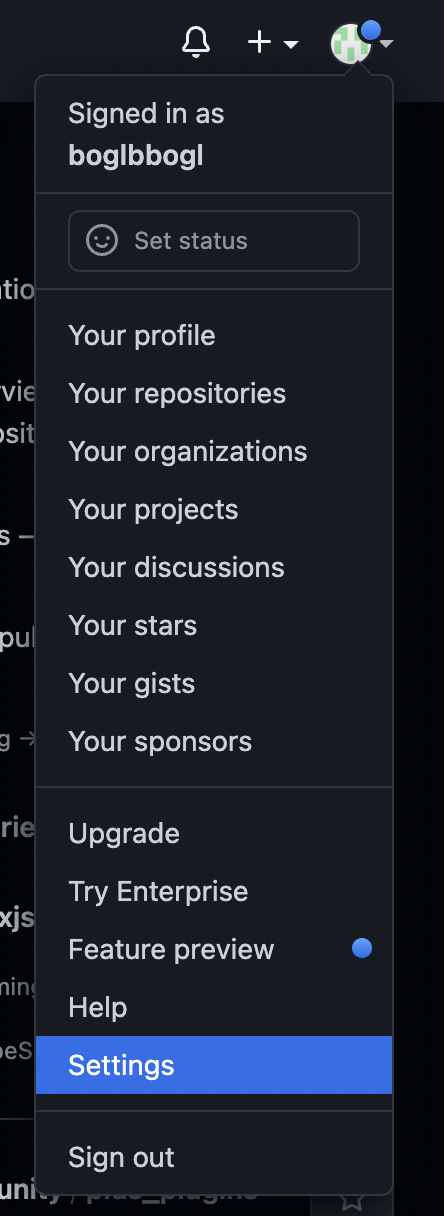
Settings을 클릭하여 설정 페이지로 가면 좌측 하단부에 "Developer settings"가 있다.
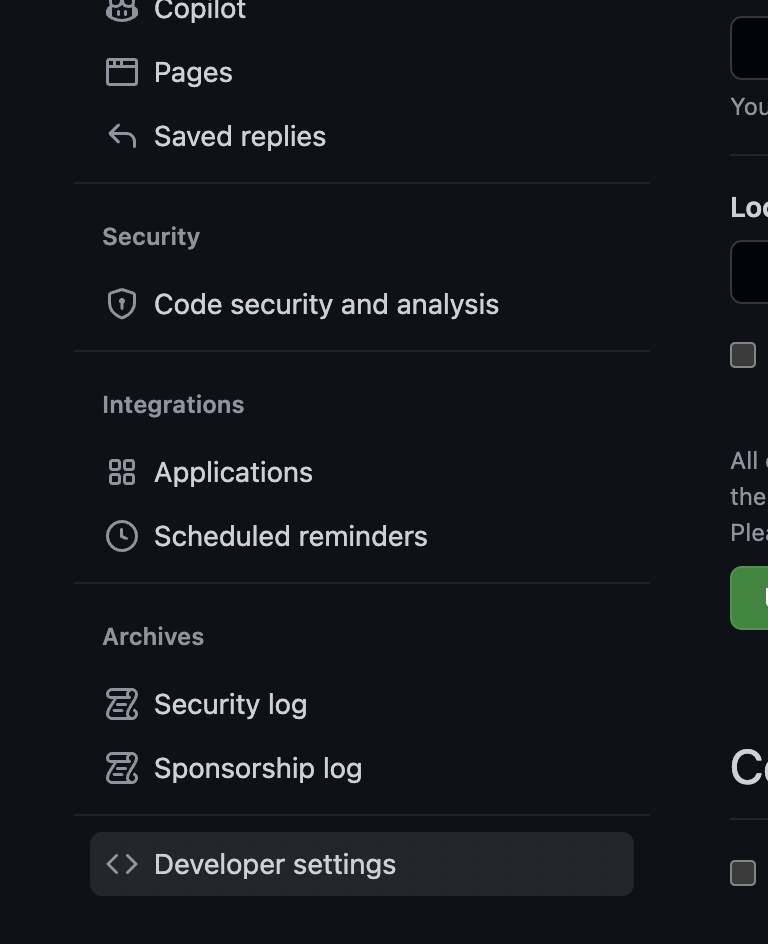
Developer settings을 클릭하여 이동하면 아래 이미지와 같이 tokens(classic)이 보인다. 로그인용 토큰을 발급하기 위해서는 Tokens(classic)을 클릭해 준다.
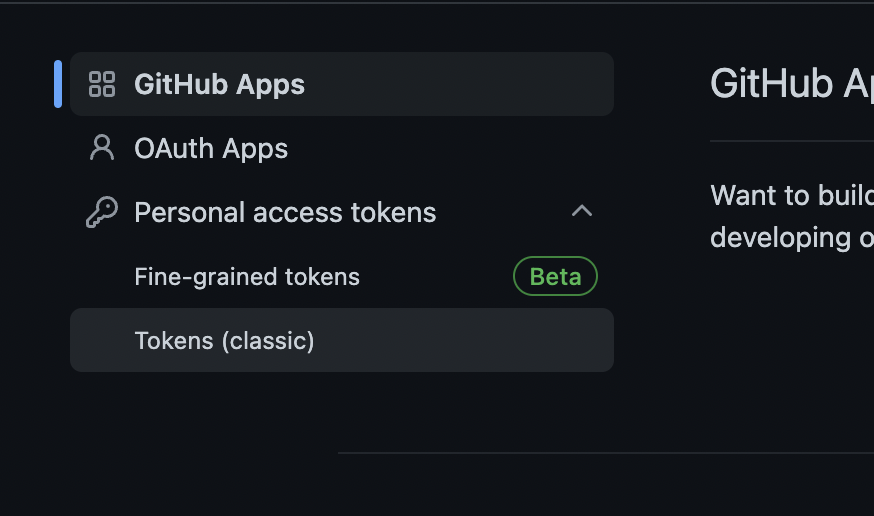
Personal access tokens(classic)에서 Generate new token을 클릭하여 "Generate new token (classic)" 버튼을 클릭해 준다.
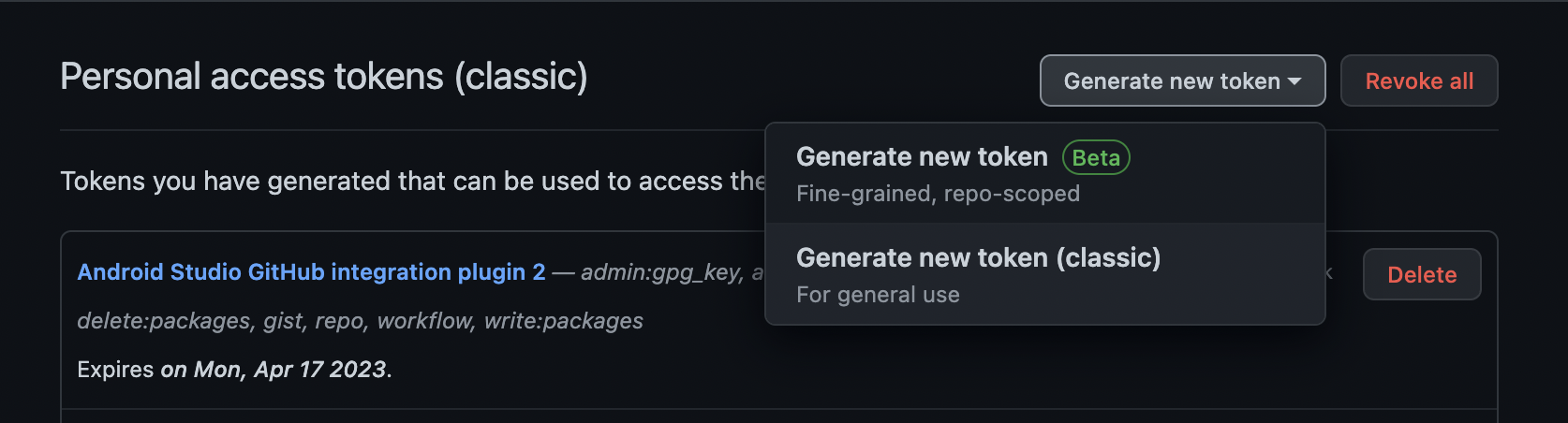
이제 토큰 발급 페이지로 넘어왔다.
여기서 Note 부분에 원하는 토큰 이름을 넣으면 된다. 나는 안드로이드 스튜디오에서 사용할 것이기에 android studio라고 이름을 만들었다.
바로 아래 버튼을 클릭하면 토큰의 유효기간을 설정할 수 있다. 해당 유효기간이 지나면 IDE와 깃 연결은 해제되고 다시 토큰을 발급받아 넣어주어야 한다.
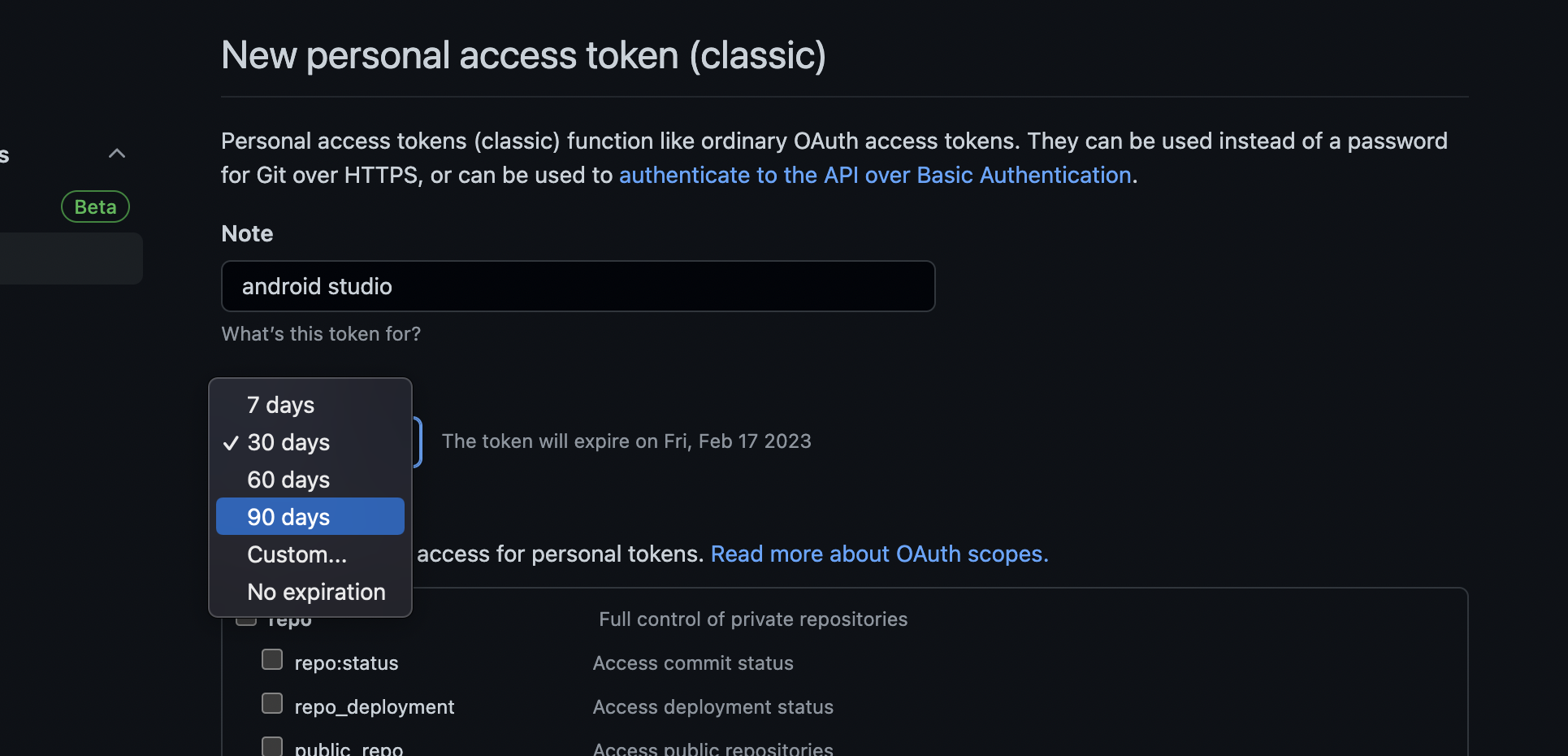
만료기간까지 설정 했다면 이젠 scopes를 설정하여야 한다.
scopes 항목에 대해 자세히 알고 싶다면 "git scopes {항목명}" 이렇게 구글에 검색하면 다양한 정보의 글을 볼 수 있다.
저는 주로 repo / write:packages / delete:packages / admin:org / gist / admin:gpg_key를 선택하여 생성하는 편이다.
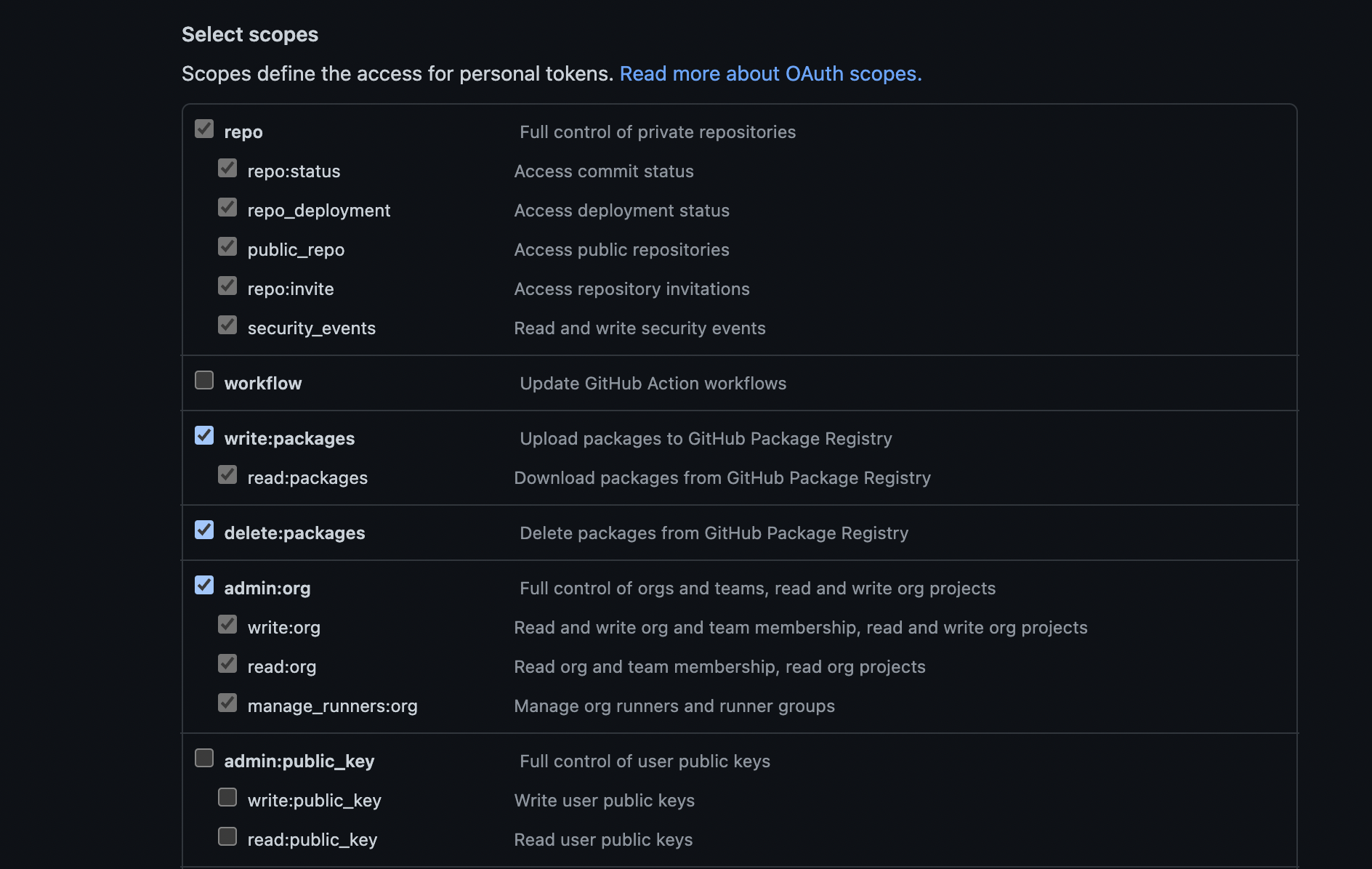

위의 scope 선택이 끝나면 이제 "Generate token" 초록색 버튼을 클릭하여 생성을 마무리 해보자.
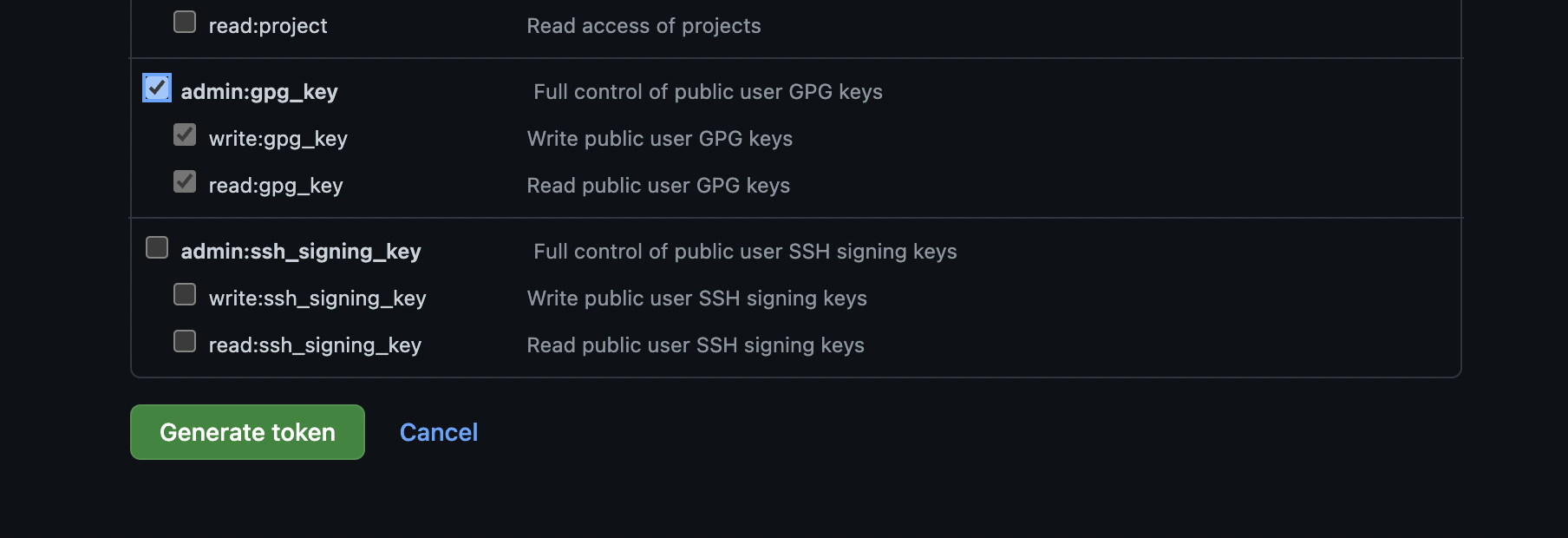
자 이제 토큰 발급이 끝났다. 초록색 체크 박스에 있는 영문+숫자가 바로 토큰이다. 옆에 보면 복사 버튼도 보이고 "Delete" 버튼으로 토큰을 삭제할 수도 있다.
여기서 중요한 것은 꼭 복사를 하고 페이지를 나가야한다. 다시 들어와 보면 토큰을 확인할 수 없어서 또 발급받아야 한다.
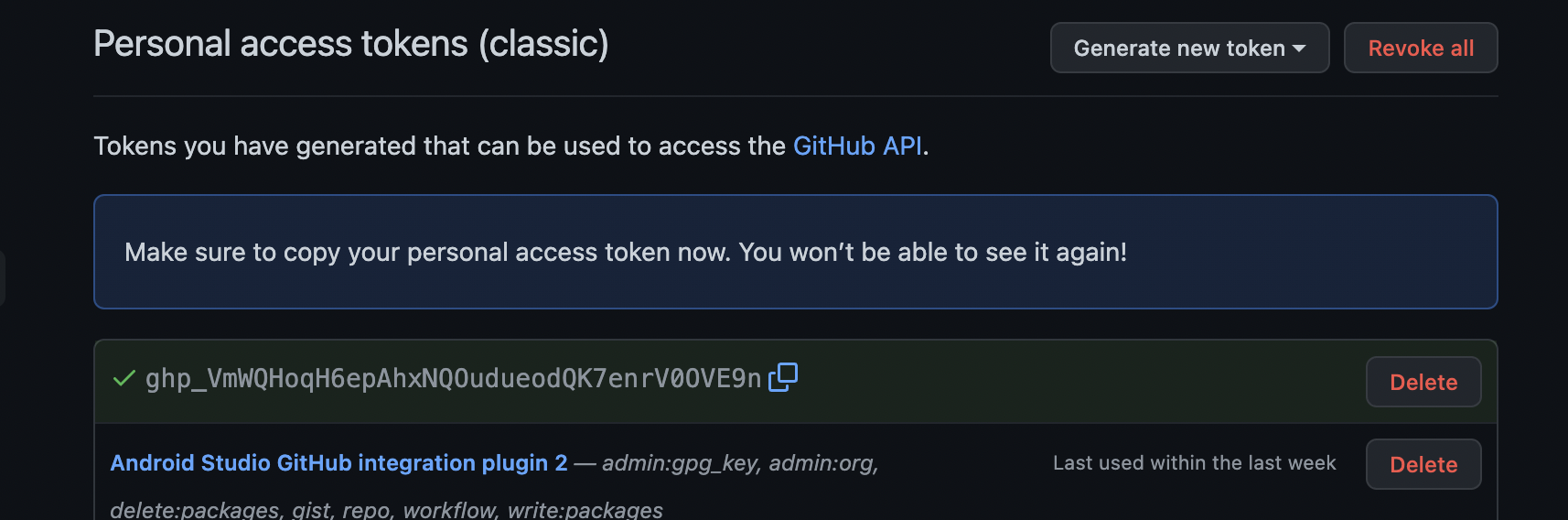
이렇게 GitHub에서 토큰을 발급 받는 방법에 대해서 알아보았다.
생각보다 간단하고 사용하기 어려움이 없어 주로 계정 로그인 보다는 토큰 발급 받아서 연결시키는 편이다.
IDE의 종류가 너무 다양하고 각자 사용하는 IDE가 다르기에 여기서는 IDE와 연결하는 것까지는 작성하지 않도록 하겠다.
